Oracle VM VirtualBOX配置Linux系统
1. 安装Oracle VM VitualBox,下载CentOS-7操作系统CentOS-7:
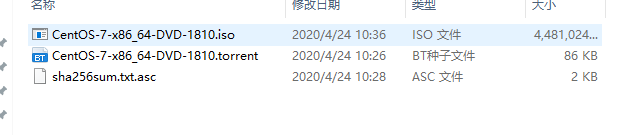
2.新建虚拟机,如下图设置相关属性:

-
常规 在高级里将共享粘贴板和拖放更改为双向

-
系统 主板启动顺序设置为光驱、硬盘和网络,不要软驱


-
启用网络1和网络2 网络1选择仅主机网络 网卡2选择网络地址转换



启动虚拟机:elk002

初始界面:
注:进入黑界面操作,键盘右侧 ctrl 建控制黑界面的与window界面的登进与登出

设置时区:

单机如图区域,选择上海时间:

设置虚拟存储空间:

点击进来直接Done即可,系统会自动配置内存

配置网关:

需打开两个网关接口


配置root密码(尽量简单,如 ok ),需要Done点击两次,之后等待安装

安装完成,点击root

登录linux系统
输入用户名:root
密码: ok

输入vi /etc/sysconfig/network-scripts/ifcfg-enp0s3 (vi后面要加空格)

按INS进入编辑模式修改文件
第四行: BOOTPROTO=static
末行: ONBOOT=yes
最后一行添加: IPADDR=192.168.56.111

(此处111数字可设为1~255之间,和主机IP地址最后一位不一样即可,主机查询ip命令ipconfig)
- 配置完成分之后,按ESC退出编辑模式
- 英文状态下输入冒号:,输入wq保存退出
- 输入systemctl restart network重启网络
- 输入systemctl stop firewalld关闭防火墙
- 输入systemctl disable firewalld禁用防火墙
查看防火墙状态:systemctl status firewalld
如图防火墙的状态为:dead 即可

配置完成可以使用moba连接虚拟机,若连接不上重启网络服务service restart network